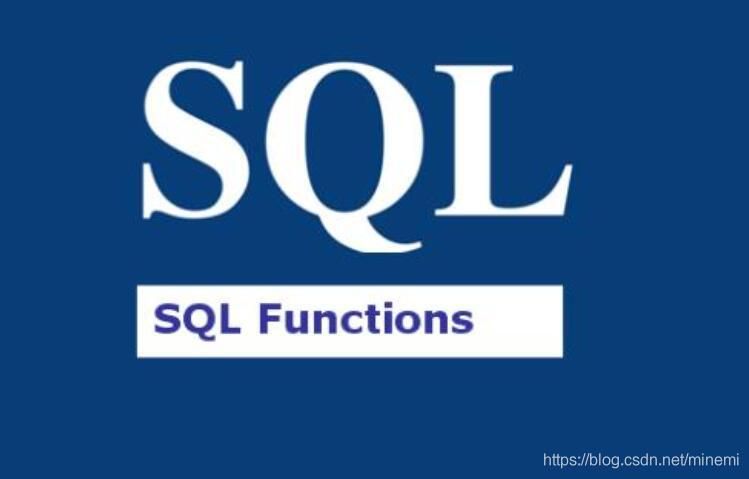微信 Windows 系统常见错误及其解决方法:检查网络连接:确保电脑已连接到稳定网络。重启微信:关闭并重新启动微信,清除临时文件。更新微信:下载并安装最新版本微信,修复错误。清除缓存:删除不必要的临时文件,改善运行。重新安装微信:卸载旧版,重新安装最新版,解决重大问题。兼容性模式:在较旧系统中,以兼容模式运行微信。管理员权限:尝试以管理员身份运行微信,获得更高权限。防火墙设置:检查防火墙是否允许微信连接互联网。联系微信客服:尝试所有方法

常见的微信 Windows 系统错误
在使用微信 Windows 版本时,可能会遇到包括登录失败、消息发送失败和系统崩溃等各种错误。
1. 检查网络连接
确保电脑连接到稳定的互联网。断开并重新连接到 Wi-Fi 或以太网连接。
2. 重启微信
关闭微信,然后重新启动。这可以清除临时文件并解决轻微的错误。
3. 更新微信
前往微信官网下载并安装最新版本的微信。更新通常包括错误修复和改进。
4. 清除缓存
打开微信设置 > 帮助与反馈 > 清除缓存。这将删除不必要的临时文件。
5. 重新安装微信
如果其他方法无效,可以尝试重新安装微信。卸载旧版本,然后从官网下载最新版本。
6. 兼容性模式
对于某些较旧的 Windows 系统,以兼容模式运行微信可能会有帮助。右键单击微信快捷方式,选择“属性”>“兼容性”>“在兼容模式下运行此程序”。选择 Windows XP 或更高版本。
7. 管理员权限
尝试以管理员身份运行微信。右键单击微信快捷方式,选择“以管理员身份运行”。
8. 防火墙设置
检查防火墙设置是否允许微信连接互联网。前往 Windows Defender 安全中心 > 防火墙与网络保护 > 允许应用程序通过防火墙。确保勾选“微信”或“WeChat”。
9. 联系微信客服
如果这些方法都不起作用,请尝试联系微信客服。通过微信官方网站或微信应用中的“设置”>“帮助与反馈”选项联系他们。提供详细的错误信息和系统信息。